Lo Último en IP@P
- Stellar Data Recovery revoluciona la recuperación de archivos perdidos en discos duros externos
- Goblin Mine: La Estrategia Económica Detrás del Juego de Minería que está Fascinando a Todos
- Estos son los nuevos Cargadores UGREEN: potencia y portabilidad en dos versiones que no te puedes perder
- UGREEN Nexode Pro: El Cargador Ultradelgado que revoluciona la carga de dispositivos móviles
- La computación en la nube está transformando los juegos Online y estas son sus grandes ventajas
Todos los amamos. No solo decoran los escritorio de los ordenadores, sino que también tienen un propósito útil. Te mostrarán el clima, la hora y la fecha, puedes monitorear la "salud" de tu equipo, puedes seguir los indicadores de cotización de acciones, las fuentes RSS y la lista de funciones parece no tener fin. Pero se han ido, es una realidad. A partir de Windows 8, los gadgets han quedado en desuso y Microsoft no los admite.
Los gadgets son aplicaciones que usualmente venían instaladas en el sistema operativo con funciones específicas y brindaban información a los usuarios. Sin embargo, los mismos fueron descontinuados de Windows por supuestas fallas de seguridad, por eso la empresa Microsoft decidió no incorporarlos en futuras versiones del sistema operativo. Estos aplicativos se convirtieron en un riesgo, ya que los hackers descubrieron algunas vulnerabilidades para acceder a las computadoras y robar información detallada de cada usuario.
Por estas razones, ya no los vemos en los ordenadores. Pero no te preocupes, traigo para ti un tutorial bien didáctico, para que sepas como recuperar los famosos gadgets de escritorio que tanto facilitan tu vida como usuario. Te darás cuenta que es súper sencillo, y lo mejor de todo es que se configuran automáticamente, además de no generar ningún problema de compatibilidad con tu sistema operativo Windows.
Pasos para habilitar de nuevo los gadgets de escritorio en Windows 10 y 8
Gracias a la tecnología, tú puedes recobrar los gadgets de escritorio para Windows 10 y 8, originalmente, estos programas se mostraban en un panel especializado llamado "Panel de Windows" o se organizaban libremente en el escritorio.
Recuerda, que estas aplicaciones ya no vienen instaladas en los sistemas operativos, pero puedes volverlo activar utilizando aplicaciones de terceros y lo mejor de todo, son programas gratuitos, que respeta la apariencia y la funcionalidad de los gadgets originales de Microsoft. A continuación, te muestro los pasos para habilitar de nuevo los gadgets en tu escritorio, entremos en materia:
1 - Descargar los gadgets
Lo primero que debes hacer es descargar un paquete de estos aplicativos desde algunas de las múltiples webs que los ofrecen completamente gratis. Una de ellas es 8gadgetpack.net, simplemente debes entrar y descargar los instaladores. También puedes acceder desde este link de descarga directo que el equipo de InternetPasoaPaso a preparado para ti con el mejor pack instalable 100% actualizado
2 - Ejecuta el instalador
Una vez que se instala el pack, se ejecutará automáticamente. El panel de Windows, aparece en el lado derecho de la pantalla. Este panel aparecerá automáticamente en cada sesión de Windows. Se proporcionan varios gadgets muy útiles.
3 - Agregar o eliminar un gadget
Para instalar uno de ellos, haz clic derecho en el panel de Windows y elije "Agregar" en el menú emergente. Se muestra un amplio catálogo de aplicativos que se pueden instalar en el panel principal como se puede ver en la siguiente imagen:
Más en Sistemas operativos
- ¿Cómo poner el teclado en Japonés para cualquier dispositivo? Guía paso a paso
- ¿Cuáles son los mejores PowerToys para mejorar tu experiencia en Windows 10? Lista 2024
- ¿Cómo programar el encendido y apagado automático en Windows 8? Guía paso a paso
- ¿Cómo abrir los puertos del firewall para el escritorio remoto en Windows 8? Guía paso a paso
- ¿Cómo configurar Runtime Broker en Windows 7 y solucionar el consumo excesivo de RAM y CPU? Guía paso a paso
SÍGUENOS EN 👉 YOUTUBE TV
Para agregar un gadget al escritorio de Windows, simplemente haz doble clic en él. Para cerrar un gadget, apúntalo en el escritorio de tu ordenador. Aparece un cuadro de cierre en la parte superior derecha del gadget. Haz clic en él y listo. Siempre puede volver a abrir los gadgets haciendo doble clic en su nombre en la lista de disponibles.
Los gadgets no son fijos, puedes moverlos libremente en la pantalla de tu PC, o incluso separarlos del mismo con un simple arrastrar y soltar. Algunos pueden ser personalizados si es necesario, para ello señala el que deseas personalizar y haz clic en su cuadro de "Opciones". Se muestra una ventana de parámetros. Úsalo para personalizar los que deses y valida haciendo clic en "Aceptar".
Otra cosa es que puedes cambiar es el comportamiento del panel de Windows. Para ello haz clic derecho en el fondo de pantalla de Windows y selecciona "Preferencias del menú". Aparece el cuadro de diálogo 7 Sidebar lateral - Opciones. Úsalo para determinar la ubicación, el comportamiento, el ancho y la transparencia delas aplicaciones:
¿Donde encontrar nuevos widgets para tu ordenador?
Las descargas de estas aplicaciones se realizan de manera rápida, debido a que son muy livianos. Además, su proceso de instalación no es complicado. Simplemente debes seguir las indicaciones del asistente de instalación y listo. Pero la pregunta es ¿Donde podemos conseguirlos?.
A continuación te mencionamos algunos sitios donde puedes bajar algunos gadgets completamente gratis para alegrar a tu computadora:
- Rainlendar.net: es un calendario personalizable que muestra el mes actual. Es una aplicación muy liviana que no usa muchos recursos del sistema.
- Korpolan.com: (Leds de teclado). Sirve como indicador de bloqueo de teclado.
- Tweetz Desktop Mike-Ward.Net: es una herramienta pequeña y liviana que te permite conectarte con tu cuenta de Twitter y ver publicaciones y tweets directamente desde tu pantalla. Te lo recomiendo. Úsalo.
- WindowBlinds Stardock.com: es una utilidad que te permite cambiar completamente la apariencia de Microsoft Windows. Funciona aplicando nuevo estilo visual y novedoso. Pruébalo.
- Growl para Windows growlforwindows.com: te permite saber cuándo suceden las cosas. Cuando los archivos terminaron de descargarse, que amigos se conectaron, el nuevo correo electrónico ha llegado. Es muy útil. Te lo recomiendo.
- Alt-Tab brothersoft.com se trata de un atajo de teclado (tecla de acceso directo) para permitir un cambio rápido entre aplicaciones. Excelente para simplificar las tareas cotidianas cuando estas usando el equipo.


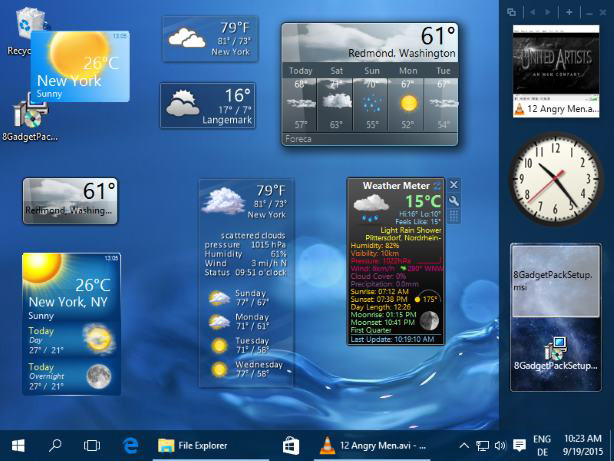
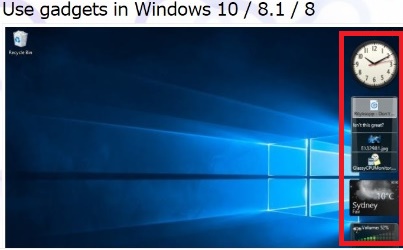
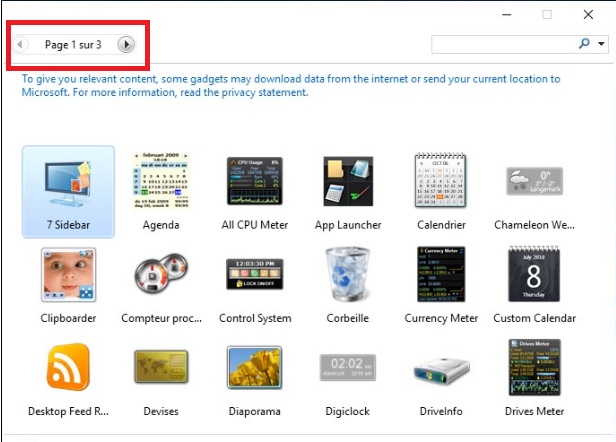
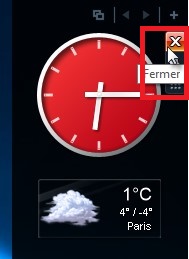
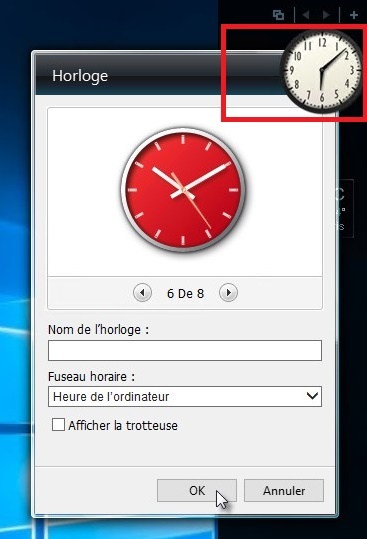
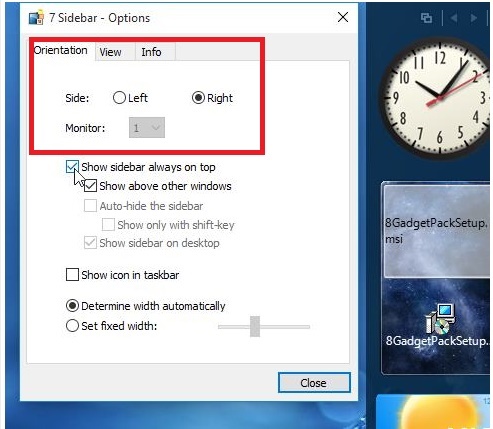




















gracias me sirvió de mucho pude recuperar mis gadgets ya que con la ultima actualización de windows 10 no funcionaba